win10管理员权限获取不了怎么办的解决方法 如何解决win10无法获取管理员权限的问题
更新时间:2023-08-11 14:48:06作者:xiaoliu
win10管理员权限获取不了怎么办的解决方法,在使用Windows 10操作系统时,有时我们可能会遇到无法获取管理员权限的问题,管理员权限对于操作电脑和进行某些特定任务来说至关重要。如果我们无法获得管理员权限,这将给我们带来一些困扰。幸运的是针对此问题,我们可以采取一些解决方法来解决。接下来我将介绍一些有效的方法,帮助您解决Windows 10无法获取管理员权限的问题。
解决教程如下:
第一步:
打开设置---------更新和安全------恢复-----高级启动-----立即重启。
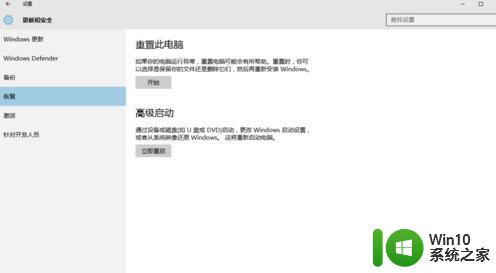
第二步:重启后按以下步骤顺序进行操作:
疑难解答-----高级选项-----启动设置-------重启-----(按键盘上的4,进入安全模式。)
进入安全模式后按“WIN+R”组合键,打开“运行”对话框,输入“control userpasswords2”。确定。
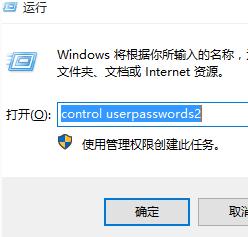
属性----组成员------管理员------确定。
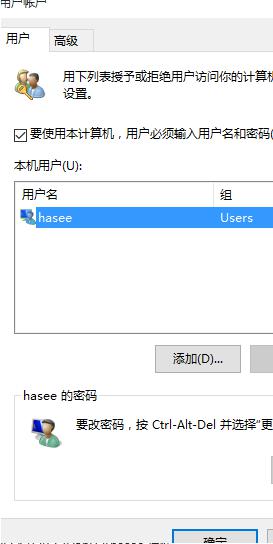
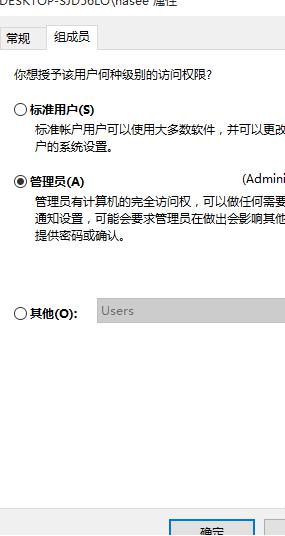
以上是win10管理员权限获取不了怎么办的解决方法的全部内容,如果你遇到了同样的问题,请参照本文提供的方法进行处理,希望这些方法能对你有所帮助。
win10管理员权限获取不了怎么办的解决方法 如何解决win10无法获取管理员权限的问题相关教程
- win10管理员权限怎么获取 如何在Windows 10中获取管理员权限
- win10的管理员权限在哪获取 win10如何获取管理员权限
- win10获取管理员权限的方法限 win10怎么打开电脑管理员权限
- win10无法获取管理员权限怎么解决 win10无法获得管理员权限怎么办
- w10怎么获取管理员权限 如何在Windows 10上获得管理员权限
- 如何在Win10中获取管理员权限 Win10管理员权限的操作步骤
- 教你获取win10管理器权限的方法 win10如何提升管理员权限
- 如何在Win10中获取管理员权限来更改文件 Win10管理员权限的获取方法及步骤详解
- 获取win10管理员权限的方法 如何在win10系统中设置管理员权限不足的问题
- 如何在win10系统中获取管理员权限 win10系统如何获得管理员权限的方法
- win10获得管理员权限还是没办法更改账户名称怎么办 win10如何获取管理员权限修改账户名称
- win10获取c盘管理员权限的方法 win10系统c盘怎么开权限
- 蜘蛛侠:暗影之网win10无法运行解决方法 蜘蛛侠暗影之网win10闪退解决方法
- win10玩只狼:影逝二度游戏卡顿什么原因 win10玩只狼:影逝二度游戏卡顿的处理方法 win10只狼影逝二度游戏卡顿解决方法
- 《极品飞车13:变速》win10无法启动解决方法 极品飞车13变速win10闪退解决方法
- win10桌面图标设置没有权限访问如何处理 Win10桌面图标权限访问被拒绝怎么办
win10系统教程推荐
- 1 蜘蛛侠:暗影之网win10无法运行解决方法 蜘蛛侠暗影之网win10闪退解决方法
- 2 win10桌面图标设置没有权限访问如何处理 Win10桌面图标权限访问被拒绝怎么办
- 3 win10关闭个人信息收集的最佳方法 如何在win10中关闭个人信息收集
- 4 英雄联盟win10无法初始化图像设备怎么办 英雄联盟win10启动黑屏怎么解决
- 5 win10需要来自system权限才能删除解决方法 Win10删除文件需要管理员权限解决方法
- 6 win10电脑查看激活密码的快捷方法 win10电脑激活密码查看方法
- 7 win10平板模式怎么切换电脑模式快捷键 win10平板模式如何切换至电脑模式
- 8 win10 usb无法识别鼠标无法操作如何修复 Win10 USB接口无法识别鼠标怎么办
- 9 笔记本电脑win10更新后开机黑屏很久才有画面如何修复 win10更新后笔记本电脑开机黑屏怎么办
- 10 电脑w10设备管理器里没有蓝牙怎么办 电脑w10蓝牙设备管理器找不到
win10系统推荐
- 1 电脑公司ghost win10 64位专业免激活版v2023.12
- 2 番茄家园ghost win10 32位旗舰破解版v2023.12
- 3 索尼笔记本ghost win10 64位原版正式版v2023.12
- 4 系统之家ghost win10 64位u盘家庭版v2023.12
- 5 电脑公司ghost win10 64位官方破解版v2023.12
- 6 系统之家windows10 64位原版安装版v2023.12
- 7 深度技术ghost win10 64位极速稳定版v2023.12
- 8 雨林木风ghost win10 64位专业旗舰版v2023.12
- 9 电脑公司ghost win10 32位正式装机版v2023.12
- 10 系统之家ghost win10 64位专业版原版下载v2023.12